
Table des matières
Être incapable d’installer ou de mettre à jour un programme en raison d’un faible stockage peut être frustrant, mais vous ne pouvez pas toujours supprimer immédiatement des données pour libérer de l’espace. Cependant, vous pouvez temporairement libérer de l’espace sous Windows en sacrifiant certaines fonctions non obligatoires jusqu’à ce que vous puissiez supprimer ou déplacer des données. Ce guide répertorie les méthodes pour libérer de l’espace en cas d’urgence sans supprimer de données importantes.
1. Désactiver le stockage réservé
Par défaut, Windows réserve un certain stockage (minimum 7 Go) pour s’assurer qu’il peut télécharger en douceur les mises à jour (objectif principal), stocker des fichiers temporaires et le cache système. Bien que crucial pour les mises à jour plus lisses, il n’est pas nécessaire lorsque vous ne mettez pas activement à mettre à jour le système. Vous pouvez le désactiver temporairement pour gagner un espace énorme et l’activer plus tard lorsque vous devez mettre à jour Windows.
Ouvrez l’invite de commande en tant qu’administrateur et exécutez la commande suivante:
dism /Online /Set-ReservedStorageState /State:DisabledCela désactivera la fonction de stockage réservée et vous verrez immédiatement un gain minimum d’environ 7 Go. Lorsque vous avez terminé et avez libéré de l’espace, vous pouvez activer cette fonction avec la commande suivante:
dism /Online /Set-ReservedStorageState /State:EnabledSi une mise à jour Windows se produit lorsque le stockage réservé est désactivé et que vous avez consommé l’espace libéré, vous obtiendrez l’erreur «pas assez d’espace disque pour la mise à jour Windows».
2. Éteignez la fonction d’hibernation
Bien que nous ne recommandons pas de désactiver la fonction d’hibernation, il peut être désactivé temporairement sans gros inconvénients. Il est principalement nécessaire lorsque votre PC doit hiberner après une longue inactivité et lorsque l’ordinateur portable s’arrête en raison de la batterie faible, ou pour la fonction de démarrage Fast Windows. Toutes ces fonctions ne sont pas immédiatement nécessaires ou affectent les fonctions PC normales. Il faut un espace de stockage équivalent à environ 75% de votre quantité de RAM, ce qui peut être significatif. Voici comment le désactiver:
Ouvrez à nouveau une fenêtre d’invite de commande surélevée et entrez la commande suivante:
powercfg -h off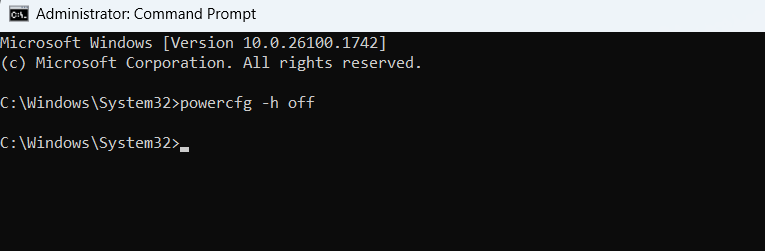
Cela désactivera la fonction Hibernate et supprimera son fichier hiberfil.sys, mais il n’y aura pas de confirmation. Vous pouvez l’activer plus tard avec cette commande:
powercfg -h on3. Désactiver ou déplacer le fichier de page
Pour un fonctionnement fluide, Windows dépend du fichier de page (mémoire virtuelle) pour la mise en cache des contenus de RAM. C’est une fonction nécessaire, mais il peut être manipulé pour libérer de l’espace dans les bonnes circonstances. Si vous avez suffisamment de RAM (comme 16 Go +) pour gérer vos tâches courantes, vous pouvez désactiver le fichier de page sans aucun problème. Cela pourrait encore causer des problèmes avec des applications spécifiques, mais rien de grave.
Si vous n’avez pas suffisamment de RAM ou si vous ne voulez pas risquer la stabilité des PC, vous pouvez plutôt déplacer le fichier de page vers un autre entraînement pour libérer de l’espace. Voici des guides pour désactiver / activer le fichier de page et modifier l’emplacement du fichier de page.
Assurez-vous d’activer le fichier de page plus tard, même si vous avez suffisamment de RAM, car il peut parfois causer des problèmes mineurs.
4. Activer les compacts
Compactos est une fonction Windows qui compresse les fichiers du système de fonctionnement, donc Windows a une empreinte inférieure sur le lecteur. Vous pouvez facilement libérer 5 à 10 Go d’espace avec cette méthode. Cependant, il ajoute un léger surcharge de CPU à mesure qu’il décompresse, ce qui peut ralentir les choses lorsque les fichiers système sont accessibles. Dans la plupart des cas, l’impact est minime et limité à des fonctions spécifiques, comme un temps de démarrage légèrement plus lent.
Ouvrez une fenêtre d’invite de commande surélevée et entrez la commande suivante:
compact.exe /compactos:always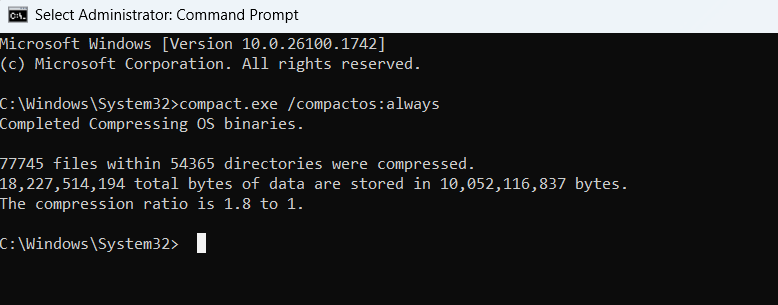
Windows prendra un certain temps pour compresser les fichiers système, puis afficher l’espace total des données et combien il faut après la compression. Dans notre cas, nous avons libéré environ 8 Go d’espace. Vous pouvez à nouveau décompresser le système d’exploitation avec la commande suivante:
compact.exe /compactos:never5. Utiliser la compression NTFS
La compression NTFS peut compresser toutes les données de votre lecteur pour libérer l’espace. Semblable aux compacts, il ajoute également un peu de surcharge CPU lorsque vous accédez à un fichier compressé. Cependant, contrairement aux compacts, il s’applique directement à vos données, de sorte que le léger retard lors du lancement d’un fichier / programme apparaîtra toujours (souvent négligeable).
Bien que vous puissiez compresser l’ensemble du lecteur, nous vous recommandons de compresser de grands programmes / dossiers dont vous n’avez pas besoin immédiatement. Pour ce faire, cliquez avec le bouton droit sur le dossier (vous pouvez également sélectionner plusieurs) et sélectionner Propriétés. Ici, sous le Général Onglet, cliquez sur Avancé.
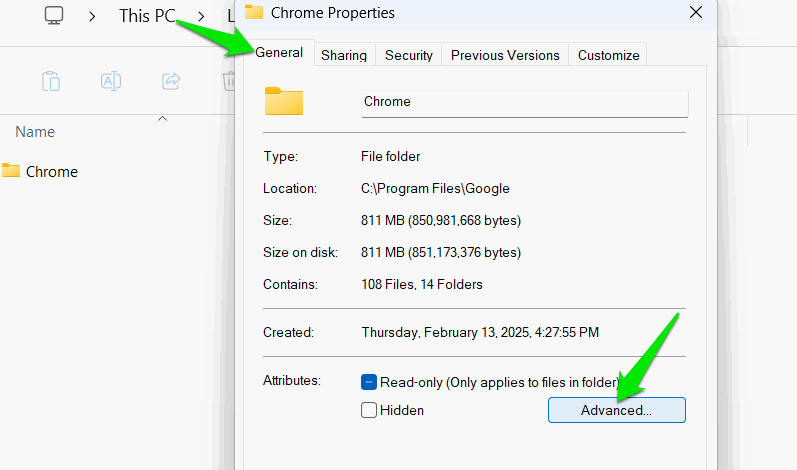
Maintenant, activez le Comprimer le contenu pour économiser l’espace disque Option, cliquez sur OK, puis Appliquer. Assurez-vous de sélectionner l’option pour appliquer des modifications au dossier et aux sous-dossiers.
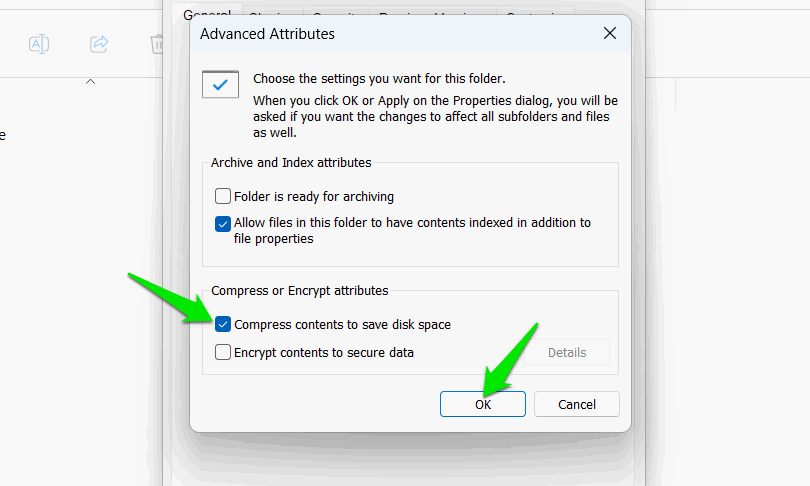
L’espace gagné peut être significatif, mais dépend principalement du type de fichiers, comme les fichiers texte sont mieux compressés. Dans notre cas, nous avons comprimé le navigateur Chrome, et il est passé de 811 Mo à 559 Mo. Cela représente une diminution de près de 31% de la taille totale. Vous pouvez annuler les changements en désactivant le Comprimer le contenu pour économiser l’espace disque option.
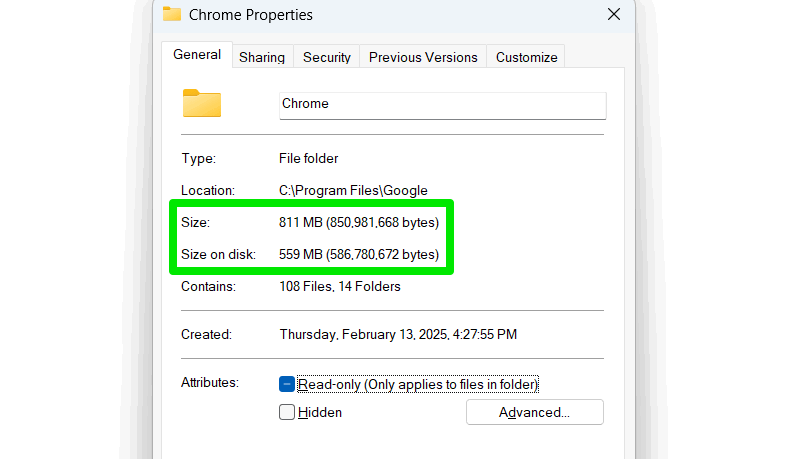
Parmi ces méthodes, la compression du lecteur complet libérera la plupart des espaces, mais cela peut prendre un certain temps. La désactivation de l’hibernation ou du stockage réservé sera le moyen le plus rapide de libérer de l’espace. Vous pourriez également être intéressé par ces autres façons de libérer en permanence de l’espace sans supprimer quoi que ce soit.






